Trong bài viết này sẽ giới thiệu tới bạn đọc hướng dẫn download video facebook không cần sử dụng phần mềm mà bằng các công cụ download miễn phí trực tuyến, sẽ giúp tiết kiệm thời gian khi tải video trên facebook về máy tính xem offline.
Đi kèm với sự phát triển không ngừng nghỉ của Facebook khi cập nhật ngày càng nhiều tính năng mới là nhu cầu sử dụng mạng xã hội hữu ích này cũng tăng theo. Đôi lúc người dùng muốn tải bất cứ video nào trên Facebook về laptop, pc. Vậy làm thế nào để thực hiện được điều này? Tất cả sẽ được giải đáp trong phần nội dung dưới đây.
Tuy nhiên, cần lưu ý rằng video khi đã tải về chỉ nên dùng để xem offline mà không nên sử dụng vào mục đích khác hoặc đăng tải khi chưa có sự cho phép của người tạo ra video. Nhằm tránh các vấn đề về bản quyền nhé.

Hướng dẫn download video facebook
Hướng dẫn download video facebook bằng savefrom.net
Phương pháp tải này khá thân quen với những người hay tải video trên Youtube bởi cách thực hiện cũng vô cùng đơn giản như sau:
Bạn truy cập vào công cụ theo đường dẫn bên dưới:
Sau đó mở video muốn tải về, kích chuột phải vào video, chọn Show URL và copy đường URL của video đó trên Facebook.

Kích chuột phải vào video, chọn Show URL
Tại giao diện của savefrom.net, bạn sẽ dán link URL vào khung trắng có hiện từ Just insert a link. Sau đó chọn biểu tượng mũi tên bên cạnh.

Dán link URL vào khung trắng rồi chọn biểu tượng mũi tên bên cạnh
Lập tức sau đó sẽ xuất hiện khung tải video ở bên dưới. Lúc này, nhấn vào biểu tượng mũi tên màu xanh xổ xuống, bạn có thể tùy chọn chất lượng video HD hoặc SD.

Chọn chất lượng tải video HD hoặc SD
Tiếp theo hiện ra một cửa sổ mới, nó sẽ phát video bạn muốn tải, bạn cần nhấn chuột phải vào video rồi chọn Save video as (lưu video thành) hoặc có thể nhấn Ctrl+S để lưu nhanh video về máy tính. Bên cạnh đó, bạn cũng có thể nhấp vào biểu tượng dấu 3 chấm nhỏ ⋮ ở góc phải trên video rồi nhấp Tải xuống.
Sau đó, bạn có thể mở video bằng những chương trình phát video thông thường.

Mở video bằng những chương trình phát video thông thường
Tải video bằng công cụ Facebook fbdown.net
Thêm một hướng dẫn download video facebook đơn giản và nhanh chóng dành cho bạn. Các bước thực hiện của nó cũng rất đơn giản và tương đối giống với cách sử dụng công cụ savefrom ở phía trên.
Bước 1: Trước hết các bạn hãy truy cập vào công cụ này bằng website: fbdown.net
Giao diện công cụ Facebook fbdown.net sẽ hiện ra như hình bên dưới.

Giao diện công cụ Facebook fbdown.net
Bước 2: Sau đó bạn sẽ tiến hành sao chép đường URL của video cần tải trên Facebook.
Ở giao diện của công cụ Facebook fbdown, bạn paste đường link URL đã sao chép vào khung trắng hiện chữ Enter Facebook Video URL rồi nhấn Download ở ngay bên cạnh.

Paste đường link URL khung trắng rồi nhấn Download ở bên cạnh
Bước 3: Xuất hiện giao diện tải video Facebook. Tại đây, bạn có thể chọn lựa chất lượng tải video như Download Video in Normal Quality (chất lượng thường) hoặc Download Video in HD (chất lượng cao).
Bước 4: Sau đó bạn hoàn toàn có thể xem video Facebook đã tải thông qua các phần mềm phát video trong máy tính.

Xem video Facebook đã tải bằng phần mềm phát video trong máy
Hướng dẫn download video facebook bằng Filevid
Bạn truy cập vào website filevid.com để vào ứng dụng Filevid.
Cách tải video trên Facebook này rất đơn giản, nó cũng tương tự với hai dịch vụ trực tuyến ở trên là SaveFrom và Facebook fbdown.net, đơn giản bạn chỉ cần copy đường link video muốn tải về rồi dán vào ô trống Search/Download. Rồi nhấn vào chữ Download ở bên cạnh.
Lúc này hệ thống sẽ lấy đường dẫn trực tiếp tới file video định dạng MP4 của chính video đó, trường hợp video có định dạng HD 720 thì công cụ Filevid sẽ cung cấp 2 tùy chọn tải video về là SD và HD. Điều này phụ thuộc vào chất lượng của clip gốc khi đăng tải lên của video.
Nhưng không sao, vì khi bạn đã tải video Facebook về máy tính thì các file clip luôn có tên là dạng 1 dãy số.mp4
(ví dụ 16462712_719691464863965_3428035380027326464_n.mp4)
Cách tải video trên Facebook không cần công cụ
1. Tải video Facebook bằng trình duyệt Cốc Cốc
Khi xem video Facebook bằng trình duyệt Cốc Cốc, lập tức trình duyệt này sẽ tự động nhận dạng file video. Việc đơn giản của bạn là chỉ cần chọn lựa chất lượng mong muốn tải video rồi nhấn chọn chuột vào chữ “Tải xuống” để tải video mong muốn về máy tính.

Chọn chất lượng tải video rồi nhấn chuột vào chữ “Tải xuống”
Đặc biệt, không chỉ trên Facebook, mà trình duyệt Cốc Cốc còn rất hữu ích trong việc nhận dạng được cả video trên Youtube hoặc các kênh chiếu phim online, trang video khác.
2. Tải video Facebook bằng IE, Firefox, Microsoft Edge
Để thực hiện download trực tiếp video Facebook từ trình duyệt mà không cần sử dụng công cụ hay phần mềm hỗ trợ nào, bạn hãy làm theo các bước sau đây nhé:
Bước 1: Truy cập tới video cần tải, kích chuột phải vào video và chọn Show URL.
Bước 2: Sao chép URL video, rồi dán lên thanh địa chỉ của các trình duyệt.
Bước 3: Tiếp thao, thay “https://www” bằng “m”, sau đó bạn sẽ được chuyển tới giao diện xem các video Facebook ở trên điện thoại.
Bước 4: Bấm xem video, kích chuột phải lên nền video và chọn Save as. Trên trình duyệt IE khi nhấp vào play, các bạn sẽ thấy xuất hiện một pop-up nhỏ nhảy ra phía dưới chân trình duyệt, chọn Save để tải video về máy.
Bước 5: Lựa chọn thư mục để lưu video, chờ một lát là có thể tận hưởng thành quả nhé:
Cách tải video Facebook trong nhóm kín
Các công cụ hỗ trợ tải video trên chỉ áp dụng trong trường hợp video Facebook thông thường, nằm trong nhóm công khai. Vậy còn video ở các nhóm Facebook kín thì sao? Cho dù bạn có là thành viên trong nhóm đi nữa thì cũng không thể tải video bằng công cụ ở chế độ thông thường. Tôi dám chắc là với hướng dẫn download video facebook trong nhóm kín này cùng cách làm đơn giản mà không cần cài đặt bất cứ phần mềm nào trên máy tính sẽ rất hữu ích cho bạn đọc đấy nhé.
Cách download video facebook riêng tư bằng getfbstuff
Bạn kích chuột phải lên video nằm trong nhóm Facebook kín muốn tải, chọn Mở trong tab mới (Open in new tab). Hay nhấp chuột phải lên video, chọn mục Hiển thị URL (Show URL) > Chọn copy URL rồi dán vào thanh địa chỉ.
Ở thanh địa chỉ của video Facebook, thay “www” bằng “m”. Ví dụ, nếu đường link URL của video là https://www.facebook.com/xxx/videos/252106 thì khi thay xong sẽ có địa chỉ là: https://m.facebook.com/xxx/videos/252106
Nhấn Ctrl+U hay ⌘+Option+U (trường hợp dùng máy chạy macOS) nhằm xem mã nguồn của trang web.
Nhấn Ctrl+A hay ⌘+A để chọn tất cả, sau đó nhấn Ctrl+C hay ⌘+Option+C để thực hiện sao chép mã nguồn.
Vào link sau http://getfbstuff.com/facebook-private-video-downloader và nhấn Ctrl+V hay ⌘+V để dán mã nguồn mà bạn vừa sao chép tại ô Paste Video page source here.
Chờ trong giây lát và bạn chọn độ phân giải của video muốn tải về, kích chuột phải vào nút Download > Chọn Save link as để lưu lại video Facebook.
Cách download video facebook nhóm kín bằng video-fb.com
Bước 1: Mở video trong một nhóm kín bạn muốn tải lên, ấn chuột phải lên video rồi chọn Hiển thị URL video. Sau đó sao chép URL video rồi dán vào thanh địa chỉ của trình duyệt và tiến hành truy cập.

Nhấn chuột phải lên video rồi chọn Hiển thị URL video
Bước 2: Tại giao diện của trang Facebook chứa video muốn tải, ấn chuột phải vào trang và chọn Xem nguồn trang, hay mở nhanh bằng nhấn tổ hợp phím Ctrl + U.

Ctrl U để xem nguồn trang
Bước 3: Nhấn Ctrl + A để bôi đen tất cả nội dung tại giao diện nguồn trang rồi nhấn Ctrl + C để sao chép.

Bôi đen và sao chép nguồn trang Facebook
Bước 4: Truy cập vào link video-fb.com/private.php để mở ứng dụng video-fb giúp tải video nhóm kín trên Facebook. Tại khung Download private Facebook videos, bạn dán toàn bộ nội dung vừa sao chép ở giao diện nguồn trang và ấn nút Download ở bên dưới.

Dán nội dung vừa sao chép ấn nút Download ở bên dưới
Bước 5: Chờ trong giây lát để trang web bắt link video. Bên dưới video sẽ xuất hiện 2 tùy chọn để tải video với chất lượng SD hay HD. Nếu không muốn chọn thì có thể nhấp ngay vào biểu tượng mũi tên tải xuống cạnh bên phải màn hình video.
Hãy chờ quá trình tải video Facebook nhóm kín xuống máy tính hoàn tất là bạn có thể phát video trên để xem. Chất lượng video không hề giật hay mất hình ảnh,…
Trên đây là một số hướng dẫn download video facebook về máy tính, bạn có thể áp dụng được cho cả những video ở chế độ công khai hoặc ở chế độ nhóm kín. Chúc bạn thành công!